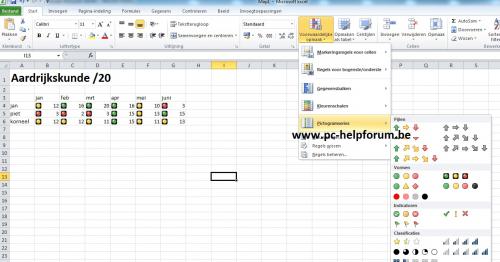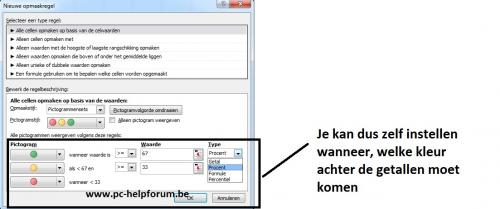-
Items
6.469 -
Registratiedatum
-
Laatst bezocht
Inhoudstype
Profielen
Forums
Store
Alles dat geplaatst werd door Kurtt
-
Welke dvd probeer je precies te rippen? Wat wil je precies rippen? De muziek? ... Je zult via afzonderlijke programma's tewerk moeten gaan (die misschien rippen én kunnen branden). Nero is een standaardpakket en kan niet altijd alle formaten aan.
-
@Xioros: je kan mijn tip van hierboven uitproberen, als het lukt dan DIRECT alles overzetten op een andere externe harde schijf of hard disk. Dan bestaan er ook nog recovery tooltjes om gegevens te redden. Maar probeer dus de tip eerst.
-
Dat Windows hem niet meer herkend, betekent niet altijd dat de externe harde schijf stuk is. Als hij de melding geeft in deze trend "Deze hard disk wordt niet herkend, formatteren"? Druk dan zeker op Nee want anders worden de gegevens gewist. Je kan ook dit eens proberen: http://www.pc-helpforum.be/f210/usb-apparaat-wordt-niet-herkend-windows-27191/ + pc herstarten Ook tip van Stegisoft hieronder uitvoeren als bovenstaande niet geholpen heeft.
-
Dat het internet wegvalt, kan wel degelijk te maken hebben met de internet provider. Welke internet provider gebruik je? Is het al een maandje bezig of korter? Het kan zijn dat er werkzaamheden bezig zijn van je provider. Het uitvallen van internet is niet normaal, maar dat het enkele minuten duurt alvorens je terug internet hebt, is wel normaal. Misschien kan je eens proberen te bellen met je internetprovider en vragen of er werken uitgevoerd zijn?
-
@mark: zie privébericht
-
Zoek liever een betere titel als Wtff... zodat iedereen je bericht snel kan terugvinden, maar dit volledig terzijde. - ken je mensen in de buurt waarbij internet ook wegvalt, zoja dan ligt het aan de internet provider - valt het internet ook weg als je een andere pc aansluit (met internetverbinding natuurlijk); - is hij gloednieuw, of heb je al een tijdje op internet gezeten en kan er spyware op de pc terechtgekomen zijn?
-
Van welk besturingssysteem wil je onze tips en trucs zien ? Klik op het juiste besturingssysteem:
-

Geen “betrouwbaarheidsgeschiedenis na systeemherstel?”
Kurtt reageerde op WaWa's topic in Archief Windows Algemeen
1. Oké. Bijkomend kan je ook nog Malwarebytes installeren. Malwarebytes Anti-Malware 1.46 - TechSpot Downloads - Scan de pc met Malwarebytes. Klik op de tab "Update" om de virusdatabase te updaten. Geeft hij virussen aan? - Scan eens met ccleaner Volg eens volgende stappen: Installeer het en start CCleaner op. Klik in de linkse kolom op “Cleaner”. Klik achtereenvolgens op ‘Analyseren’ en 'Schoonmaken'. Klik vervolgens in de linkse kolom op “Register” en klik op ‘Scan naar problemen”. Als er fouten gevonden worden klik je op ”Herstel geselecteerde problemen” en ”OK”. Dan krijg je de vraag om een back-up te maken. Klik op “JA”. Kies dan “Herstel alle geselecteerde fouten”. Soms is 1 analyse niet voldoende. Deze procedure mag je herhalen tot de analyse geen fouten meer aangeeft. Sluit hierna CCleaner terug af. Wil je dit uitgebreid in beeld bekijken, klik dan hier voor de handleiding. ---------- Post toegevoegd om 11:06 ---------- Vorige post was om 11:02 ---------- 2. Je kan ook altijd eens een logje plaatsen om te zien of je virussen hebt. Volg onderstaande procedure: Download HijackThis. Klik bij "HijackThis Downloads" op "Installer". Dubbelklik op HijackThis.msi Hijackthis wordt nu op je PC geïnstalleerd, een snelkoppeling wordt op je bureaublad geplaatst. HijackThis zal openen na het installeren. Klik op "Do a systemscan and save a logfile". Er opent een kladblokvenster, hou gelijktijdig de CTRL en A-toets ingedrukt, nu is alles geselecteerd. Hou gelijktijdig de CTRL en C-toets ingedrukt, nu is alles gekopieerd. Plak nu het HJT logje in je bericht door CTRL en V-toets. Let op : Windows Vista & 7 gebruikers dienen HijackThis als “administrator” uit te voeren via rechtermuisknop “uitvoeren als administrator". Indien dit via de snelkoppeling niet lukt voer je HijackThis als administrator uit in de volgende map : C:\Program Files\Trend Micro\HiJackThis. 3. Overmorgen moet er dan toch een grafiekje komen, anders is er iets niet juist. -

Geen “betrouwbaarheidsgeschiedenis na systeemherstel?”
Kurtt reageerde op WaWa's topic in Archief Windows Algemeen
oke laat maar iets weten. -

Geschiedenis wissen in browser adresbalk in windows explorer
Kurtt reageerde op kanarie31's topic in Archief Windows Algemeen
volg eens de tip van stegisoft hierboven, ccleaner is een tijdelijke oplossing bijkomende tips http://windows.microsoft.com/nl-BE/windows-vista/Clear-the-history-of-websites-youve-visited Probeer dit eens in internet explorer !!!! - Ga naar extra -->internetopties - Kies voor Tabblad Inhoud Kies bij automatisch invullen voor "instellingen" Haal het vinkje bij "Windows search gebruiken voor betere instellingen" weg. (ook kan je proberen andere vinkjes weg te halen, bv geen vinkje zetten voor "browsergeschiedenis" of "favorieten". kies Ok en nogmaals OK. browser afsluiten -
Wat doen we?
-
Zie je onder op de dia de tekst "Klik hier om notities toe te voegen". Wel, wat je daar intikt zien de personen niet , jij ziet dat alleen tijdens de presentatie.
-

Geen “betrouwbaarheidsgeschiedenis na systeemherstel?”
Kurtt reageerde op WaWa's topic in Archief Windows Algemeen
Installeer eens een paar programma's op de pc. Dan moet die grafiek direct na een dag of 2 zeker komen! Installeer bijvoorbeeld eens CCleaner. -

Geen “betrouwbaarheidsgeschiedenis na systeemherstel?”
Kurtt reageerde op WaWa's topic in Archief Windows Algemeen
Probeer het als volgt eens: 1. Druk op de startknop onderaan het scherm 2. Tik in cmd 3. Tik daarna in het zwarte scherm hetvolgende in sfc /scannow Nu mag het beeld niet meer wegflippen, bij mij gebeurt dat toch niet. Anders kan je proberen een systeempunt terug te plaatsen? -
Start systeemherstel als volgt: http://www.pc-helpforum.be/f204/hoe-maak-ik-een-herstelpunt-windows-27525/ Lees vooral het stukje "hoe een systeemherstelpunt terugzetten" (volg dus tot stap 4, maar daar moet je op de knop "Systeemherstel..." klikken om een systeemherstelpunt te kiezen) Zet een systeemherstelpunt terug van enkele dagen (of weken) geleden , dus een datum waarvan je zeker weet dat het probleem zich toen nog niet voordeed. (Als dit allemaal niet lukt, gaan we de procedure uitleggen om je pc terug naar fabriekstoestand te brengen. Hierbij ben je dan wel al je documenten en programma's kwijt, tenzij je die nu op een externe harde schijf of op stickje plaatst.)
-

Geen “betrouwbaarheidsgeschiedenis na systeemherstel?”
Kurtt reageerde op WaWa's topic in Archief Windows Algemeen
Ga eens naar start menu tik in sfc /scannow Als er op het einde geen meldingen komen, zijn de systeembestanden in orde. Je kan deze 2 dingen eens even lezen: http://www.pc-helpforum.be/f251/windows-7-vertelt-hoe-goed-jouw-27184/ http://www.pc-helpforum.be/f251/windows-7-vertelt-hoe-stabiel-je-27136/ http://www.pc-helpforum.be/f251/herstelpunt-terugzetten-werkt-niet-windows-7-a-27156/ http://www.pc-helpforum.be/f251/een-volledige-kopie-van-je-computer-27203/ -

Geen “betrouwbaarheidsgeschiedenis na systeemherstel?”
Kurtt reageerde op WaWa's topic in Archief Windows Algemeen
Het updaten van de betrouwbaarheidsgeschiedenis hangt af van wat je doet met de PC. Installeer je veel programma's, dan is het niet normaal dat er na 2 dagen nog steeds geen grafiekje te zien is bij betrouwbaarheidsgeschiedenis. Maar... Heb je de afgelopen 2 dagen bijna niets geinstalleerd (geen programma's of spelletjes), dan is het volkomen normaal dat er geen grafiekje te zien is. Je moet eigenlijk niet afgaan op die betrouwbaarheidsgeschiedenis. Het is gewoon een gadged van Microsoft. Als je PC nu goed loopt, dan zou ik er niet wakker van liggen dat er nog geen betrouwbaarheidsgeschiedenis gemaakt is. -
1. Ga naar de Verkenner. 2. Druk op de Alt knop 3. Ga naar het menu Extra/Mapopties Ga naar het tabblad "Weergave" en selecteer bij "Verborgen bestanden en mappen" voor "Verborgen bestanden, mappen en stations weergeven". Kan je nu nog steeds niet gaan naar: C:\Users\jegebruikersnaam\AppData\Local\Microsoft\Outlook ? Bron: Where is location of Outlook.pst file in Windows 7? @Djdanvan: jij neemt LocalLow, je moet Local nemen !!!
-
Als je dit alles hebt uitgeprobeerd (probeer alles van de laatste 4 posts van hierboven!), kan je ook nog hetvolgende proberen 1. Ga naar start en typ cmd 2. Klik met de rechtermuisknop op het icoontje van "cmd" en kies de optie "Als administrator uitvoeren". 3. Typ nu letterlijk (kopieer) %systemroot%\system32\restore\rstrui.exe 4. Systeemherstel wordt geopend. Daar zou een optie moeten zijn om een systeemherstelpunt terug te plaatsen (kan het niet testen want dit commando werkt niet (meer) met Win7)).
-
1. Doe dit eens: Klik op de ronde knop onderaan links je scherm en tik dit in: sfc /scannow Als er op het einde geen melding verschijnt, dan zijn de systeembestanden in orde. 2. Dat je niet in veilige modus geraakt, kan volgens google te maken hebben met de services die niet goed werken. Zet ze terug naar standaardwaarden als volgt: 1. Maak een herstelpunt. 2. Download dit: http://www.blackviper.com/downloads/WinVista/Registry_Files/!Default_WinVista_Home_Premium_SP2_32_Start_v200.zip Pak het bestand uit. Dubbelklik op het reg bestand. Als er een vraag komt in de aard van "ben je zeker" , druk dan op Yes of OK. Herstart de PC. Je services zijn naar standaardwaarden SP2 32 bit gebracht. Heeft dit de opstarttijd korter gemaakt? Soms kan een PC lang blijven opstarten doordat sommige services niet gevonden kunnen worden. Door ze op standaardwaarden te plaatsen ben je er zeker van dat alle services goed werken. Geraak je nu terug in Veilige modus?
-
Oké. Je geraakt terug in Firefox. Kies in Firefox voor het menu Bladwijzers/Bladwijzers ordenen. Kies daaruit voor "Importeren en reservekopie maken". Kies dan Reservekopie maken... Je krijgt nu bookmarks-2010-09-16.json als naam. Bewaar het op je bureaublad door aan de linkerkant op "Bureaublad" te klikken. Hoe dit bladwijzer bestand terug importeren in een goedwerkende Firefox? Dit .json bestand kan je altijd terug importeren in een goedwerkende Firefox door terug Bladwijzers/Bladwijzers ordenen/Importeren en reservekopie maken/Herstellen/Bestand kiezen... en dan het json bestand van je bureaublad te kiezen. Dus zelfs als je gans je profiel verwijderd, heb je nog altijd een kopie van je bladwijzers. Dat .json bestand bevat namelijk al je bladwijzers!
-
Welke Windows gebruikt u? Windows XP,Vista of 7? Zorg ook dat verborgen mappen worden weergegeven! Ga naar de verkenner. Druk dan op Alt. Dan menu Extra/Mapopties. Ga naar het tabblad Weergave en selecteer daar bij "verborgen bestanden en mappen" voor "Verborgen bestanden, mappen en stations weergeven"
-
C:\Documents and Settings\[gebruiker]\Application Data\Mozilla\Firefox\Profiles\[uniek_id]\bookmarkbackups. daarin zitten je bladwijzers. Maar daar een kopie van het bestand dat eindigd met .json achtervoegsel zodat je je bladwijzers nog hebt. Dan Firefox verwijderen en terug installeren. Als dat niet lukt, profiel verwijderen. en terug aanmaken. (Je kan ook direct een nieuw profiel aanmaken en het bladwijzer-bestand .(json) waarvan je een kopie hebt gemaakt importeren in je nieuw profiel (bladwijzers/bladwijzers ordenen/importeren en reservekopie maken/herstellen/bestand kiezen...)
-
Klik HIER VOOR DE ONDERVERDELING VAN VEELGEBRUIKTE EXCEL-FUNCTIES In dat artikel vind u onder andere een overzicht van: * Veelgebruikte voorwaardelijke formules * Veelgebruikte datum- en tijdformules * Veelgebruikte financiële formules * Veelgebruikte wiskundige formules * Veelgebruikte tekstformules
-
Stel dat we vlug willen zien wie dikwijls "gebuisd" is en wie niet. Door middel van pictogramseries kunnen we dit gemakkelijk tewerkstelligen. 1. Selecteer het bereik met getallen (B4 tot G6) 2. Kies op het tabblad Start voor Voorwaardelijke opmaak/Pictogramseries 3. Kies daar een voorgedefinieerd pictogramserie uit. Je kan ook op tabblad Start/Voorwaardelijke opmaak/Pictogramseries/Meer regels... klikken en zelf instellen wanneer welke kleur achter de getallen moet komen te staan. Auteur: Kurtt

OVER ONS
PC Helpforum helpt GRATIS computergebruikers sinds juli 2006. Ons team geeft via het forum professioneel antwoord op uw vragen en probeert uw pc problemen zo snel mogelijk op te lossen. Word lid vandaag, plaats je vraag online en het PC Helpforum-team helpt u graag verder!